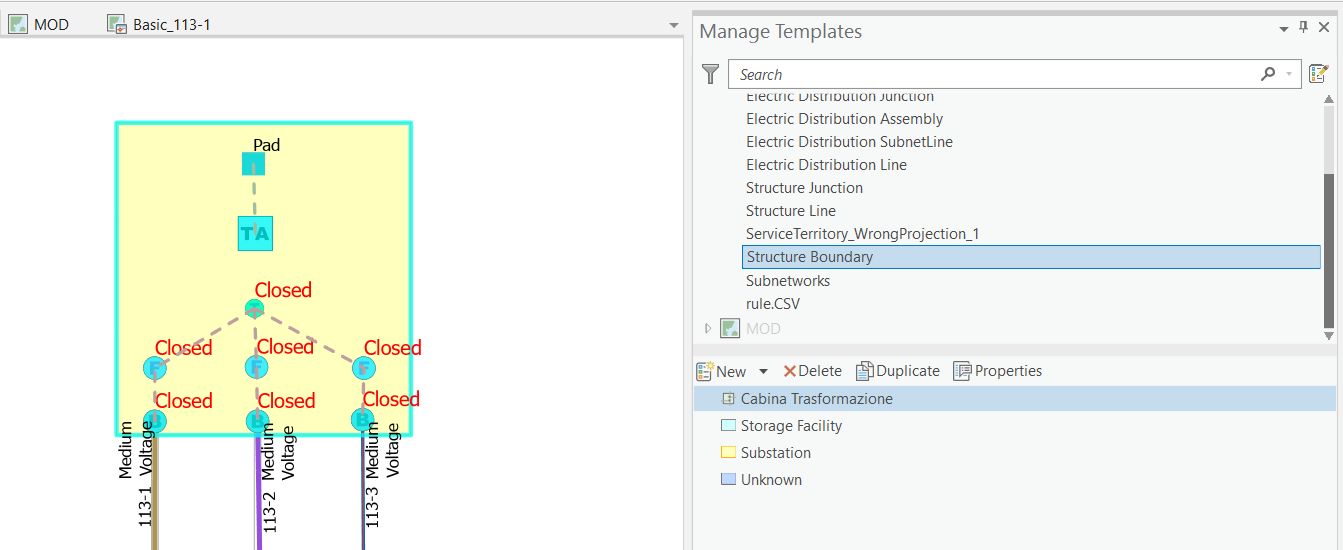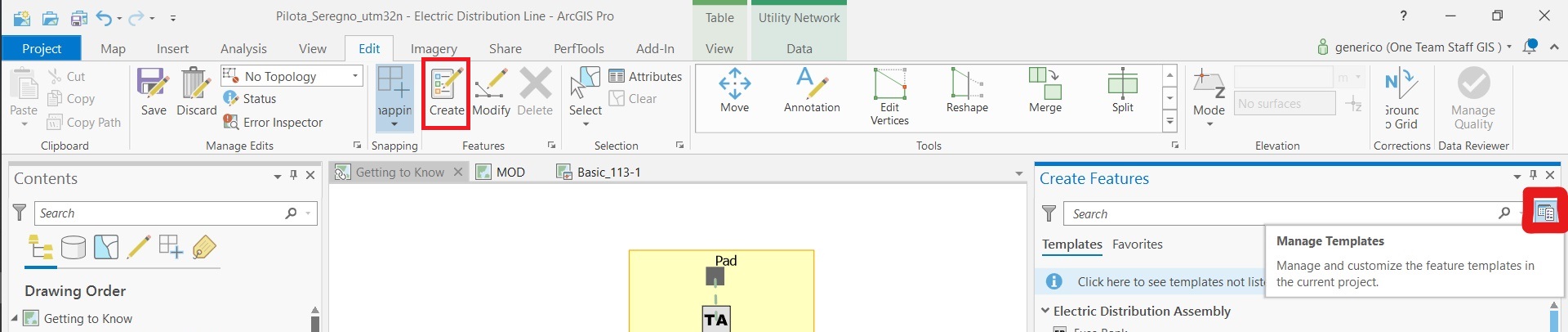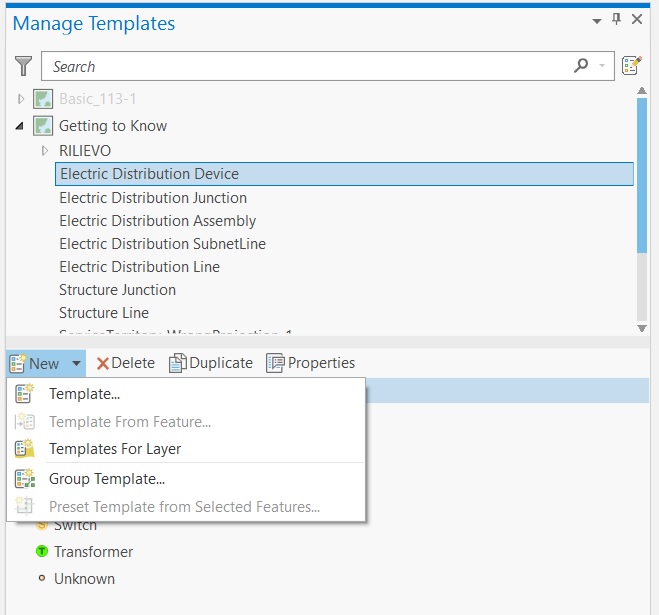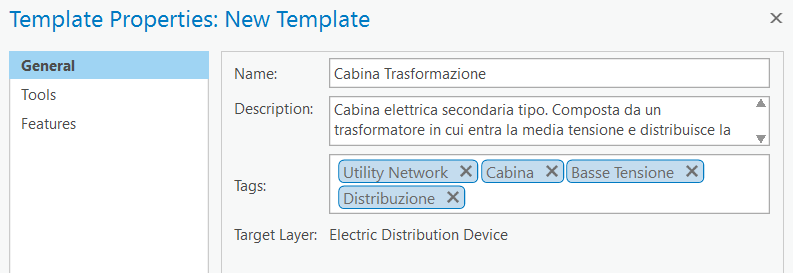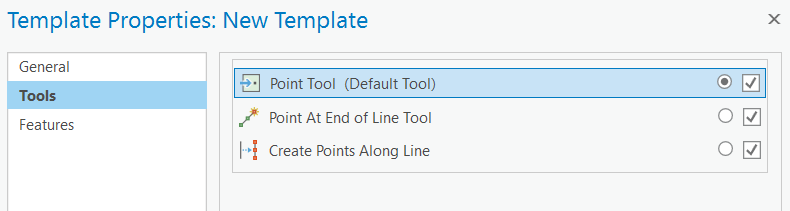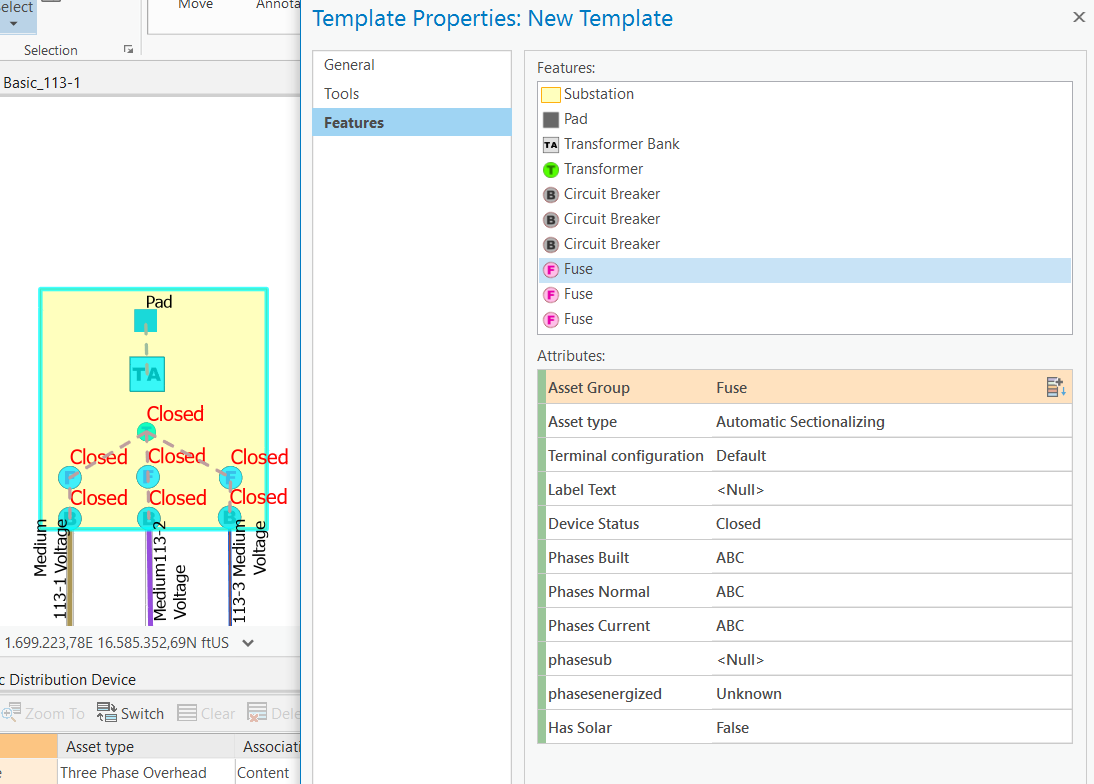Benvenuti ad un altro appuntamento della serie ArcGIS Pro episodi! Quest’oggi parliamo dei Preset Templates.
I Feature Templates permettono di creare delle geometrie definendo una struttura di base. In questo modo sarà possibile dichiarare specifici attributi che andranno a popolare la feature alla sua creazione oppure la concatenazione con altri layer (Group Templates) e gli strumenti di disegno ammessi.
Questa funzione consente di riprodurre velocemente delle configurazioni standard senza dover compilare manualmente gli attributi. E’ una funzione molto utile quando bisogna ripetere gli stessi oggetti diverse volte, facendo risparmiare tempo nel disegnarli e nel compilare gli attributi per ognuno di essi.
Come accedere ai Feature Templates
Trattandosi della creazione di una feature, si accede tramite la ribbon Edit -> Create. Dopodiché si aprirà il rispettivo pannello che in alto a destra ha un bottone “Manage Template”
Aperto questo pannello potremo andare a selezionare la feature di partenza sulla quale creare il nostro template di riferimento.
Preset Templates
In ArcGIS Pro è stata aggiunta una funzione che velocizza ulteriormente il processo di creazione dei template. Selezionando in mappa le geometrie che ci interessa raggruppare in un oggetto, verrà abilitata l’opzione “Preset Template from Selected Features“:
questa nuova opzione è estremamente utile per chi ha configurazioni complesse da replicare, cosa che avviene spesso agli utilizzatori dell’ Utility Network. In quest’ultimo caso verranno replicate anche tutte le Association presenti nel gruppo selezionato, il che significa un notevole risparmio di tempo!!
La finestra delle proprietà permette di definire il nome del modello, una breve descrizione ed i tags per ritrovarlo facilmente nella barra di ricerca di “Create Feature“.
In “Tools” potremo definire le opzioni di disegno ammesse. In questo modo vengono identificate le regole con cui è possibile materializzare il Preset Templates in mappa, lasciando l’opzione di default realizzabile in qualsiasi punto.
Mentre in “Features” potremo definire gli attributi di ogni singola feature del gruppo.
Questo pannello è molto simile alla compilazione degli attributi in tabella ed è quello che evita di doverli reinserire ogni volta che si crea una nuova geometria.
Terminate le impostazioni ritroveremo la nostra struttura in “Create Feature” oppure in “Manage Template” ricercando gli opportuni tag inseriti o il nome che abbiamo scelto per il modello.
Conclusioni
Questa funzione è sicuramente utilissima quando ci sono operazioni di Editing ripetitive.
Non si utilizza tempo aggiuntivo per impostarla in quanto sarebbe come creare una prima volta la feature, ma questa può essere riutilizzata infinite volte.
Un ulteriore vantaggio da non sottovalutare è l’azzeramento di possibili errori di digitalizzazione grazie alla compilazione automatica degli attributo dentro alla struttura. Moltissime volte vi sarà capitato di digitare con qualche errore di battitura un attributo che doveva risultare uguale per diverse feature, non ritrovandolo più nella classificazione. Questo problema rimarrà solo un vago ricordo.
Potete trovare ulteriori informazioni nella documentazione ufficiale:
https://pro.arcgis.com/en/pro-app/help/editing/introduction-to-feature-templates.htm
Per maggiori informazioni contatta lo staff GIS One Team via mail a gis@oneteam.it o chiamaci al numero 0247719331.
Iscriviti al blog per non perdervi i prossimi appuntamenti della serie ArcGIS Pro episodi!